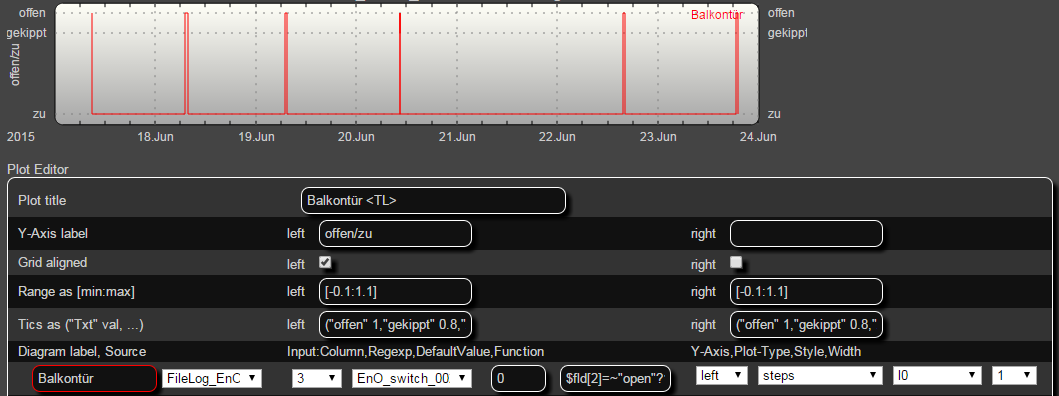EnOcean-SecuSignal-Fenstergriff: Unterschied zwischen den Versionen
Krikan (Diskussion | Beiträge) |
Krikan (Diskussion | Beiträge) K (Anpassung an aktuelle 10_EnOcean.pm) |
||
| Zeile 23: | Zeile 23: | ||
== Hinweise zum Betrieb mit Fhem == | == Hinweise zum Betrieb mit Fhem == | ||
=== Definition/Anlernvorgang === | === Definition/Anlernvorgang === | ||
Der Fenstergriff wird bei Empfang des ersten Funktelegramms durch Änderung der Griffposition vollständig von Fhem im <code>learningMode</code> erkannt. Definition | Der Fenstergriff wird bei Empfang des ersten Funktelegramms durch Änderung der Griffposition vollständig von Fhem im <code>learningMode</code> erkannt. Definition das Fhem-Device für den Fenstergriff nebst [[FileLog]] und [[SVG]] für einen Plot erfolgt dann automatisch durch [[autocreate]]. | ||
Anlernvorgang: | Anlernvorgang: | ||
# Fhem in Lernmodus schalten: <code><nowiki>set <IODev> teach <time/s></nowiki></code> | # Fhem in Lernmodus schalten: <code><nowiki>set <IODev> teach <time/s></nowiki></code> | ||
# Funktelegramm durch Drehen des Fenstergiffes auslösen. Das Anlegen in der Konfiguration erfolgt dann automatisch per autocreate. | # Funktelegramm durch Drehen des Fenstergiffes auslösen. Das Anlegen in der Konfiguration erfolgt dann automatisch per autocreate. | ||
=== Fhem Config-Auszug === | === Fhem Config-Auszug === | ||
| Zeile 69: | Zeile 66: | ||
=== Plot des Fenstergriffstatus === | === Plot des Fenstergriffstatus === | ||
In aktuellen Fhem-Versionen wird ein Plot nebst FileLog für den EnOcean-Fensterkontakt automatisch beim Anlernen angelegt. Eine manuelle Anlage ist nicht mehr notwendig. Bei alten Fhem-Installationen kann das von Fhem mitgeliefert Plot nachträglich durch folgende Vorgehensweise erzeugt werden: im DEF der Detailansicht des Fhem-Devices hinter der SenderID des Fenstergriffes (hier im Config-Auszug: FF010101) nach einem Leerzeichen das EEP <code>F6.10.00</code> eintragen und den Button {{Taste|modify <device>}} anklicken. Das Filelog und der Plot werden automatisch angelegt. | |||
Die nachfolgenden Angaben sind für manuelle Anlage und Bearbeitung von Plots weiterhin noch aktuell. | |||
Als "function": | Als "function": | ||
<pre>$fld[2]=~"ope.*"?1:($fld[2]=~"tilted"?0.8:0)</pre> | <pre>$fld[2]=~"ope.*"?1:($fld[2]=~"tilted"?0.8:0)</pre> | ||
Version vom 17. Februar 2016, 09:14 Uhr
| EnOcean-SecuSignal-Fenstergriff | |
|---|---|
| Allgemein | |
| Protokoll | EnOcean |
| Typ | Sender, Sensor |
| Kategorie | EnOcean |
| Technische Details | |
| Kommunikation | EnOcean Funk, 868Mhz |
| Kanäle | |
| Betriebsspannung | |
| Leistungsaufnahme | |
| Versorgung | Bewegungsenergie bei Positonsänderung |
| Abmessungen | |
| Sonstiges | |
| Modulname | EnOcean |
| Hersteller | Hoppe |
EnOcean-SecuSignal-Fenstergriff ist ein Fenstergriff mit integrierten Funk-Sendemodul
Features
Fenstergriff mit integriertem EnOcean-Funkmodul, der als nicht abschließbare und abschließbare Variante in verschiedenen Farben erhältlich ist. Funktelegramme werden beim Öffnen, Kippen und Schließen erzeugt. Der Fenstergriff wird auch unter anderen Bezeichnungen vermarktet (beispielsweise als Eltako FHF)
Hinweise zum Betrieb mit Fhem
Definition/Anlernvorgang
Der Fenstergriff wird bei Empfang des ersten Funktelegramms durch Änderung der Griffposition vollständig von Fhem im learningMode erkannt. Definition das Fhem-Device für den Fenstergriff nebst FileLog und SVG für einen Plot erfolgt dann automatisch durch autocreate.
Anlernvorgang:
- Fhem in Lernmodus schalten:
set <IODev> teach <time/s> - Funktelegramm durch Drehen des Fenstergiffes auslösen. Das Anlegen in der Konfiguration erfolgt dann automatisch per autocreate.
Fhem Config-Auszug
Ein exemplarischer Auszug aus der Konfiguration:
define Kuechenfenster EnOcean FF010101 attr Kuechenfenster IODev TCM310_0 attr Kuechenfenster eep F6-10-00 attr Kuechenfenster room EnOcean attr Kuechenfenster subType windowHandle define FileLog_Kuechenfenster FileLog ./log/EnO_switch_Kuechenfenster-%Y.log Kuechenfenster attr FileLog_Kuechenfenster logtype text attr FileLog_Kuechenfenster room EnOcean
Logbeispiel
2014-08-11_12:03:02 Kuechenfenster open_from_tilted 2014-08-11_12:03:03 Kuechenfenster closed 2014-08-11_12:03:05 Kuechenfenster open 2014-08-11_12:03:05 Kuechenfenster tilted 2014-08-11_12:03:07 Kuechenfenster open_from_tilted 2014-08-11_12:03:08 Kuechenfenster closed 2014-08-11_12:03:10 Kuechenfenster open 2014-08-11_12:03:11 Kuechenfenster tilted 2014-08-11_12:03:13 Kuechenfenster open_from_tilted 2014-08-11_12:03:14 Kuechenfenster closed 2014-08-11_12:03:15 Kuechenfenster open 2014-08-11_12:03:15 Kuechenfenster tilted
Einsatzbeispiel
Anzeige Fensterstatus im WebFrontend
Durch folgendes Attribut wird der Fensterstatus im WebFrontend bildlich dargestellt:
attr Kuechenfenster devStateIcon closed:fts_window_2w open:fts_window_2w_open_l tilted:fts_window_2w_tilt_l open_from_tilted:fts_window_2w_open_l
aus Forenbeitrag
Plot des Fenstergriffstatus
In aktuellen Fhem-Versionen wird ein Plot nebst FileLog für den EnOcean-Fensterkontakt automatisch beim Anlernen angelegt. Eine manuelle Anlage ist nicht mehr notwendig. Bei alten Fhem-Installationen kann das von Fhem mitgeliefert Plot nachträglich durch folgende Vorgehensweise erzeugt werden: im DEF der Detailansicht des Fhem-Devices hinter der SenderID des Fenstergriffes (hier im Config-Auszug: FF010101) nach einem Leerzeichen das EEP F6.10.00 eintragen und den Button modify <device> anklicken. Das Filelog und der Plot werden automatisch angelegt.
Die nachfolgenden Angaben sind für manuelle Anlage und Bearbeitung von Plots weiterhin noch aktuell.
Als "function":
$fld[2]=~"ope.*"?1:($fld[2]=~"tilted"?0.8:0)
Als "Tics as"
("offen" 1,"gekippt" 0.8,"zu" 0)
Links
- Datenblatt: PDF